En este artículo, queremos compartir con ustedes 3 formas de eliminar rápidamente todos los saltos de sección en el documento de Word.
los saltos de Sección son útiles para crear varias secciones en un documento de Word. Por lo tanto, puede formatear diferentes secciones en estilos distintivos. Y aquí está nuestro artículo anterior para que inserte rápidamente saltos de sección en el documento: 3 formas de insertar rápidamente saltos de sección en su Documento de Word
Sin embargo, es bastante común revisar un documento, como cambiar estilos, volver a dividir secciones, etc., En Particular, si hay un gran ajuste que hacer, es probable que tenga que eliminar todas las secciones se rompe. Los siguientes son 3 métodos que puede utilizar para eliminar saltos de sección EN lote.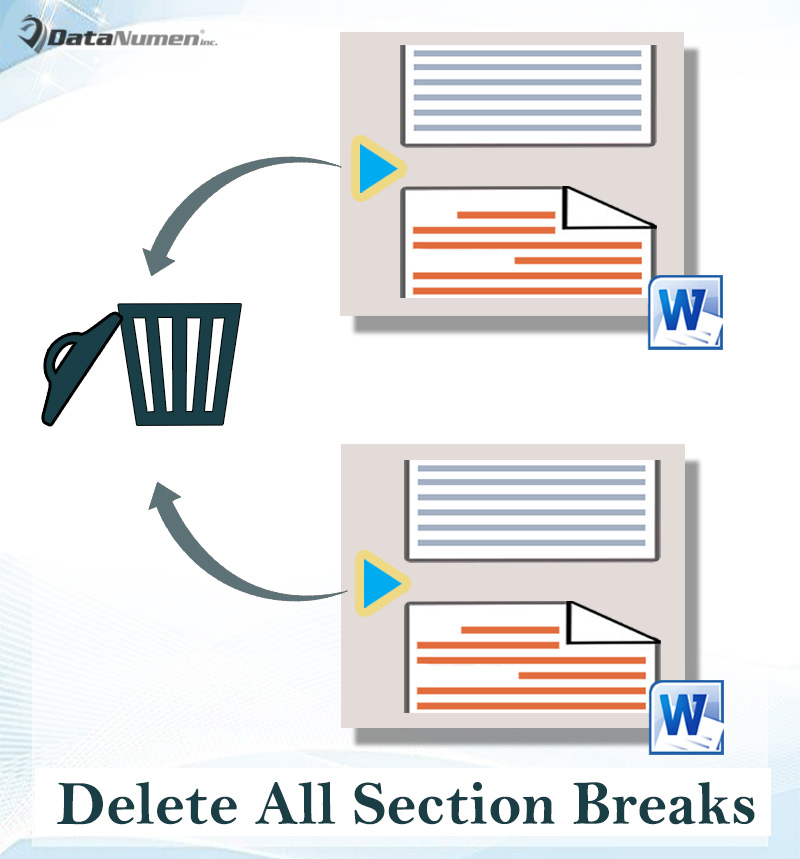
Método 1: Encuentre todos los saltos de sección en el documento
- En primer lugar, presione «Ctrl+ H» para abrir el cuadro «Buscar y reemplazar» en Word.
- a continuación, coloque el cursor dentro del cuadro de texto» Find what».
- haga clic en el botón «Más» para obtener más opciones.
- Luego haga clic en » especial «y elija» salto de sección » en su menú. Luego verá «^b» en el cuadro de texto «encuentra lo que»., Así que una forma alternativa es introducir «^b » directamente después del paso 2.

- Por último, deje la casilla «Reemplazar con» en blanco y haga clic en «Reemplazar todo». Haga clic en «Aceptar» en el cuadro de confirmación.

Método 2: ejecute una Macro para eliminar todos los saltos de sección en un documento
Aquí está la forma automática de deshacerse de todos los saltos de sección no deseados.
- Para empezar, abra el editor de VBA en Word pulsando «Alt + F11».
- a continuación, cree un nuevo módulo haciendo clic en «Normal».
- a continuación, haga clic en » Insertar «y seleccione»módulo».,

- Ahora abra el módulo con doble clic.
- En el espacio de codificación en el lado derecho, pegue los siguientes códigos:
- Finalmente, haga clic en «Ejecutar».

encontrará todos los saltos de sección EN ninguna parte en un segundo.
Método 3: Eliminar todos los saltos de sección EN múltiples documentos
del mismo modo, debemos ejecutar una macro si queremos hacerlo de una manera rápida y sucia.
- Antes de todo, coloque todos los documentos de destino en una carpeta.
- luego instale una macro con pasos en el método 2.,
- ejecute esta macro en su lugar:
- A continuación, en la ventana» Examinar » abierta, seleccione la carpeta en la que guarda los documentos.
- Por último, pero no menos importante, haga clic en «Aceptar».

Prepárese para la pérdida de datos
normalmente, con buen hábito de operación, buena suerte y todas las bendiciones, puede lograr mucho en Word. Pero los choques pueden golpearte en cualquier momento. Por lo tanto, es de vital importancia hacer copias de seguridad de los documentos de forma regular. Con una copia de seguridad en la mano, tendrá más confianza antes de iniciar la solución docx.,
introducción del autor:
Vera Chen es experta en Recuperación de datos en DataNumen, Inc., que es el líder mundial en tecnologías de recuperación de datos, incluidos los productos de software de recuperación xls y reparación de pdf. Para más información visita www.datanumen.com
Leave a Reply